Jak prawidłowo zaszyfrować urządzenie z Androidem (09.15.25)
Niedawne ataki na bezpieczeństwo informacji, w szczególności skandal na Facebooku, ponownie zwróciły uwagę na kwestię szyfrowania smartfonów. Wszyscy rozumiemy, że dbanie o bezpieczeństwo naszych danych jest dziś bardzo ważne, dlatego większość firm technologicznych wyposaża swoich użytkowników w narzędzia i funkcje, które zabezpieczają ich informacje od razu po wyjęciu z pudełka.
Android był w czołówce wdrażania środków ochrony danych poprzez oferowanie narzędzi szyfrujących dla swoich urządzeń. Niestety większość użytkowników nie wie, jak włączyć tę funkcję. W rzeczywistości większość użytkowników Androida nawet nie wie, co robi szyfrowanie i dlaczego szyfrowanie telefonów komórkowych i innych urządzeń jest niezbędne. W artykule wyjaśniono, czym jest szyfrowanie dla Androida, dlaczego ma to znaczenie i jak można zaszyfrować telefon z Androidem.
Co to jest szyfrowanie dla Androida i jak to działa?Zanim przejdziemy do samouczka na temat szyfrowania telefonu z Androidem i innych urządzeń, ważne jest, aby najpierw zrozumieć, czym jest szyfrowanie i co robi z telefonem i danymi, a także jakie są zalety i wady posiadania urządzenia zaszyfrowane.
Szyfrowanie urządzenia nie jest kompleksowym rozwiązaniem do ochrony danych przed nieautoryzowanym dostępem. Pamiętaj, że szyfrowanie urządzenia ogranicza się do samego urządzenia. Oznacza to, że wszystkie dane w telefonie – zdjęcia, kalendarz, wiadomości tekstowe, filmy, kontakty itp. – są chronione przed wścibskimi oczami osób, które mogą chcieć uzyskać do nich dostęp. Szyfrowanie urządzenia nie obejmuje żadnych informacji przesyłanych przez Internet lub sieć. Na przykład, jeśli wysyłasz e-maile, publikujesz w mediach społecznościowych lub publikujesz informacje na stronie internetowej, dane, które wysyłasz przez Internet, nadal są podatne na nieautoryzowany dostęp, więc nadal musisz wdrożyć inne środki bezpieczeństwa informacji.
W przypadku szyfrowania urządzenia otrzymujesz unikalny klucz, którego możesz użyć do odczytania zaszyfrowanych danych. Bez tego klucza nikt nie będzie mógł odczytać Twoich zdjęć, muzyki, aplikacji i danych konta. Brzmi łatwo, ale proces, który dzieje się za kulisami, jest bardziej skomplikowany niż myślisz. Twoje hasło użytkownika jest konwertowane na klucz, który jest zapisywany w „Trusted Execution Environment”, aby chronić je przed atakami oprogramowania. Jest to potrzebne do szyfrowania i odszyfrowywania plików w telefonie. Pamiętasz te zagadki z szyfrowaniem alfabetu, w których ukrywasz wiadomość, mieszając litery, a jedynym sposobem na ich rozszyfrowanie jest użycie unikalnego kodu? Szyfrowanie urządzenia działa w ten sam sposób. Zabawne, prawda?
Szyfrowanie dla Androida jest jednak bardzo łatwe dla użytkowników. Wszystko, co musisz zrobić, to zapamiętać hasło za każdym razem, gdy chcesz uruchomić lub odblokować urządzenie, a wszystkie Twoje pliki i dane będą dla Ciebie dostępne. Nie musisz się martwić, że Twoje urządzenie wpadnie w niepowołane ręce, ponieważ nie będą one w stanie zrozumieć Twoich danych bez klucza.
Ale zanim omówimy, w jaki sposób szyfrowanie urządzenia może Ci przynieść korzyści i w jaki sposób to działa, jest kilka rzeczy, na które musisz najpierw zwrócić uwagę:
- Odszyfrowanie plików wymaga dodatkowej mocy obliczeniowej, więc ta procedura będzie miała niewielki lub umiarkowany wpływ na wydajność urządzenia. Wpływ tego procesu zależy głównie od ilości posiadanej pamięci RAM i wieku urządzenia. Szybkość odczytu pamięci może być wolniejsza na starszych urządzeniach w porównaniu z nowszymi modelami. Jeśli używasz nowego telefonu, wpływ na wydajność może być niewielki. Aby upewnić się, że masz wystarczająco dużo pamięci, podejmij się zadania odszyfrowania, zwiększ szybkość telefonu za pomocą aplikacji takiej jak narzędzie do czyszczenia Androida.
- Niektóre urządzenia oferują tylko jednokierunkowy proces szyfrowania . Upewnij się, że producent lub urządzenie ma możliwość usunięcia szyfrowania z telefonu. W przeciwnym razie nie będziesz w stanie uzyskać swoich danych. W takim przypadku będziesz zmuszony do całkowitego zresetowania urządzenia, aby usunąć wszystkie dane. Więc zanim zaszyfrujesz telefon, najpierw skontaktuj się z producentem.
Szyfrowanie dla Androida to prosty proces. Działa to tak samo na większości urządzeń z Androidem, ale kroki włączania go różnią się nieznacznie, w zależności od producenta. Są to również urządzenia z domyślnie włączonym szyfrowaniem, takie jak Nexus 6 i 9.
Android 5 i nowszyW przypadku telefonów i tabletów z systemem Android 5.0 Lollipop lub nowszym funkcja szyfrowania można znaleźć w sekcji Bezpieczeństwo w głównych ustawieniach urządzenia. Przechodzenie do ustawień szyfrowania może się nieznacznie różnić w zależności od modelu i producenta urządzenia, ale większość urządzeń z systemem Android ma je w sekcji Ustawienia > Ekran blokady i zabezpieczenia.
Ponownie, w zależności od urządzenia, powinieneś zobaczyć opcję „Zaszyfruj telefon” lub „Zaszyfruj kartę SD” lub obie. Jeśli używasz tabletu, powinieneś zobaczyć „Zaszyfruj tablet”. Proces może zająć dużo czasu, dlatego zaleca się podłączenie ładowarki, aby nie wyłączała się podczas szyfrowania i nie powodowała błędów. Zostaniesz również poproszony o ustawienie kodu PIN ekranu blokady, jeśli wcześniej nie ustawiłeś hasła urządzenia. To hasło będzie potrzebne podczas włączania urządzenia lub odblokowywania nowo zaszyfrowanych danych. Upewnij się, że nie zapomnisz tego hasła, w przeciwnym razie nie będziesz mieć ponownie dostępu do zaszyfrowanych plików.
Android 4.4 i starszeJeśli Twój telefon działa na Androidzie 4.4 KitKat lub niższy, zostaniesz poproszony o ustawienie kodu PIN lub hasła przed kontynuowaniem procesu szyfrowania. Aby skonfigurować hasło urządzenia, wykonaj następujące czynności:
- Otwórz Ustawienia urządzenia.
- Kliknij Zabezpieczenia > Blokada ekranu.
- Możesz wybrać rodzaj kodu PIN, który chcesz utworzyć: wzór, PIN lub hasło mieszane. Upewnij się, że nie zapomniałeś tego hasła, ponieważ będziesz go później używać do odszyfrowywania plików.
Po skonfigurowaniu hasła wróć do ustawień bezpieczeństwa i dotknij opcji „Zaszyfruj telefon” lub Zaszyfruj tablet.” Podłącz telefon, aby nie przerywać procesu szyfrowania, i postępuj zgodnie z instrukcjami wyświetlanymi na ekranie, aby zaszyfrować urządzenie. Będziesz także musiał potwierdzić kod PIN po raz ostatni, zanim rozpocznie się szyfrowanie.
Szyfrowanie urządzenia może zająć dużo czasu, w zależności od ilości danych do zaszyfrowania i mocy obliczeniowej urządzenia. Po zakończeniu szyfrowania wpisz kod PIN, aby rozpocząć korzystanie z nowo zaszyfrowanego urządzenia.
Szyfrowanie karty microSDW menu Zabezpieczenia urządzenia możesz również zaszyfrować kartę microSD. Możesz wybrać szyfrowanie pamięci microSD, aby mieć pewność, że wszystkie Twoje dane są chronione. Jeśli jednak używasz go tylko do przechowywania muzyki, filmów i innych nieistotnych plików, możesz zachować go bez zmian.

Jednym z powodów, dla których możesz nie chcieć zaszyfrować karty microSD, ponieważ gdy to zrobisz, nie będziesz mógł jej używać na innych urządzeniach bez uprzedniego całkowitego usunięcia szyfrowania. Inne urządzenia nie będą w stanie odczytać zaszyfrowanej karty microSD, ponieważ nie znają klucza.
Musisz też pamiętać o odszyfrowaniu pamięci microSD przed zresetowaniem urządzenia. Jeśli zapomniałeś odszyfrować przed zresetowaniem telefonu do ustawień fabrycznych, Twój klucz szyfrowania zostanie utracony i nie będziesz mógł ponownie uzyskać dostępu do zaszyfrowanych plików. Zastanów się więc, zanim zdecydujesz się zaszyfrować kartę microSD.
Po zaszyfrowaniuZaszyfrowanie telefonów komórkowych lub tabletów jest dość łatwe. Ponadto jest to świetny sposób na zapewnienie bezpieczeństwa i ochrony danych. Najważniejszą rzeczą do zapamiętania po procesie szyfrowania jest kod PIN lub hasło. Bez tego nie będziesz mieć dostępu do zaszyfrowanych plików, a wszystko zostanie utracone.
Szyfrowanie za pomocą aplikacji innych firmOto lista ulubionych aplikacji szyfrujących w Sklepie Google Play i ich funkcjach:
SSE – Universal Encryption App 
SSE od dłuższego czasu pomaga użytkownikom szyfrować pliki i jest obecnie uważana za jedną z najbardziej niezawodnych aplikacji szyfrujących w Sklepie Google Play. Jest to menedżer haseł, szyfrowanie tekstu i oprogramowanie do szyfrowania plików w jednym. Zamiast szyfrować całe urządzenie, możesz użyć SSE do zabezpieczenia i zaszyfrowania poszczególnych plików lub folderów. Podobnie jak w przypadku szyfrowania urządzeń, musisz również ustawić hasło, którego użyjesz do odszyfrowania zaszyfrowanych plików. SSE umożliwia również tworzenie kopii zaszyfrowanych danych lub ich całkowite zastąpienie.
Oprócz szyfrowania, możesz również używać SSE do szyfrowania tekstu i zarządzania hasłami. Szyfrowanie tekstu chroni Twoje wiadomości, e-maile, notatki i inne informacje tekstowe przed innymi czytelnikami. Z drugiej strony skarbiec haseł może być używany do przechowywania haseł, kodów PIN i notatek w bezpiecznym miejscu. Będziesz mieć hasło główne, aby uzyskać dostęp do wszystkich tych haseł, podobnie jak LastPass.
Crypto Ghost — szyfrowanie plików 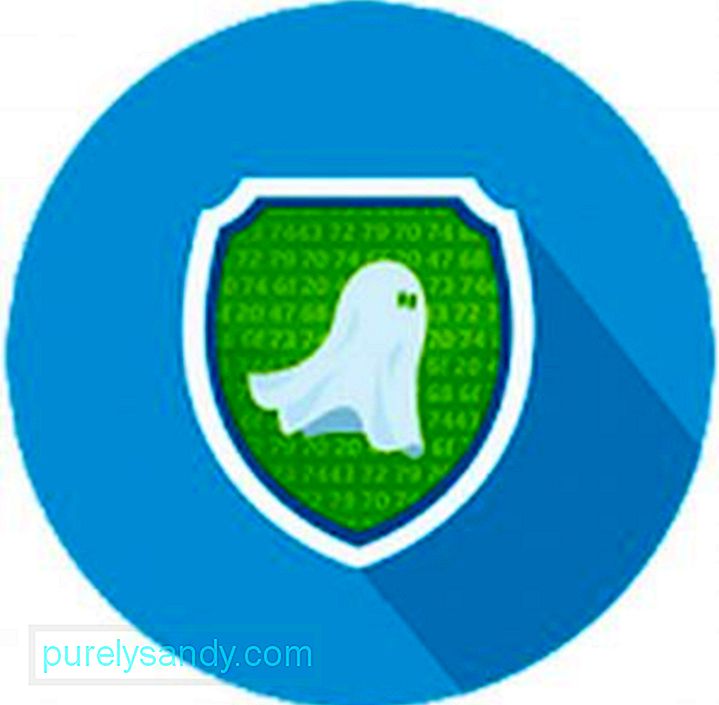
Jeśli chcesz wysłać ważne pliki do swoich kontaktów, takie jak umowy lub dokumenty biznesowe, możesz użyć Crypto Ghost do bezpiecznego wysyłania plików. Crypto Ghost wykorzystuje nowoczesną technologię i algorytmy kryptograficzne, aby udostępniać pliki z zachowaniem prywatności.
Po zaszyfrowaniu plików za pomocą Crypto Ghost możesz wygenerować hasło do plików, które możesz udostępnić znajomym bez konieczności ujawnienia hasła głównego. Ponadto do szyfrowania plików nie jest potrzebne połączenie internetowe, ponieważ proces szyfrowania przebiega lokalnie, a informacje są szyfrowane w urządzeniu. Ma również prosty interfejs użytkownika, dzięki czemu jest łatwy w użyciu.
Bezpieczna kamera — szyfrowanie zdjęć 
Jeśli nie masz wielu plików do zaszyfrowania i chcesz zachować bezpieczeństwo swoich zdjęć, Bezpieczna kamera jest dla Ciebie idealna. Szyfruje Twoje zdjęcia za pomocą szyfrowania klasy wojskowej (AES 256), gdy tylko je zrobisz. Twoje zaszyfrowane zdjęcia są następnie przechowywane w dedykowanej galerii, gdzie są bezpiecznie przechowywane i ukryte przed najeźdźcami. Więc nawet jeśli zgubisz urządzenie lub ktoś zhakuje zablokowany ekran, nikt inny nie będzie mógł uzyskać dostępu do Twoich zdjęć oprócz Ciebie. Aplikacja aparatu jest prosta w użyciu dzięki podstawowym funkcjom lampy błyskowej i timera.
Możesz także udostępniać zaszyfrowane zdjęcia znajomym, używając unikalnego hasła. Masz również możliwość importowania i szyfrowania istniejących zdjęć, dzięki czemu nie musisz się martwić o bezpieczeństwo swoich zdjęć.
Text Hider Pro Encryption 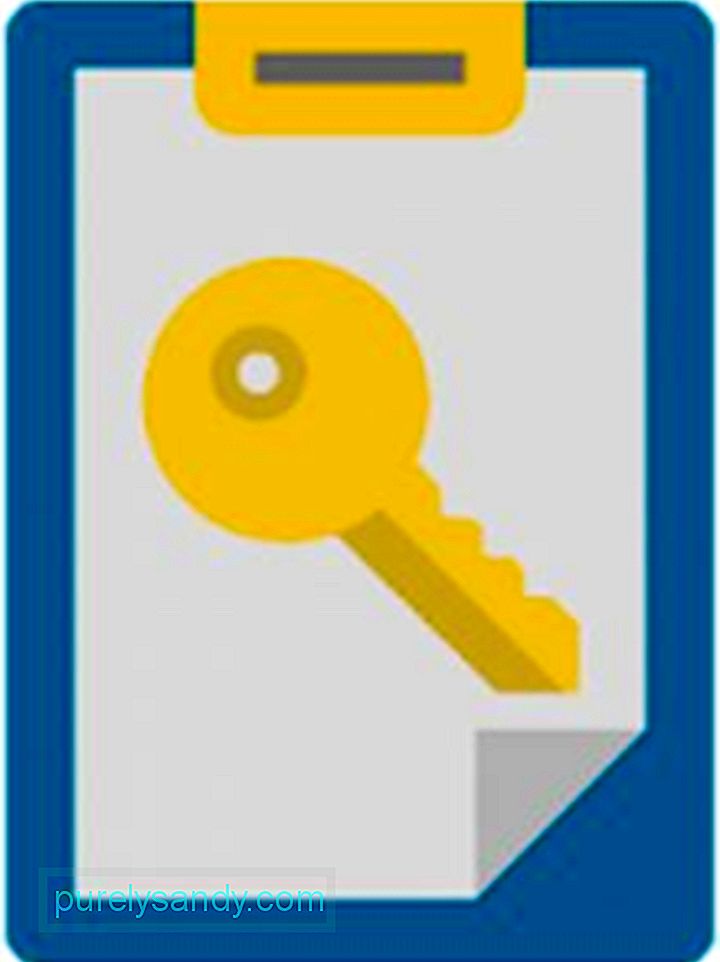
Czy musisz wysyłać tajne wiadomości do znajomych? Text Hider Pro Encryption umożliwia szyfrowanie i odszyfrowywanie tekstu, niezależnie od rozmiaru i formatu tekstu. Jeśli chcesz, możesz zakodować krótką frazę, akapit, a nawet całą książkę. Możesz używać tej aplikacji do wysyłania wiadomości do znajomych za pomocą tego samego klucza, którego użyłeś do zaszyfrowania tekstu.
Aby zaszyfrować tekst, skopiuj go do schowka urządzenia i kliknij Szyfruj. Ten sam proces dotyczy odszyfrowywania wiadomości. Wszystko, czego potrzebujesz, to klucz używany do szyfrowania tekstu.
Funkcje szyfrowania Androida NougatJedną z najważniejszych zmian w szyfrowaniu systemu Android jest wprowadzenie funkcji bezpośredniego rozruchu w systemie Android Nougat. W przeciwieństwie do obecnej funkcji, która szyfruje całe urządzenie i blokuje je do czasu wprowadzenia hasła, Direct Boot umożliwia uruchomienie kilku programów zaraz po włączeniu urządzenia, nawet bez wpisywania hasła. Niektóre funkcje, takie jak połączenia telefoniczne i alarmy, mogą działać od razu po uruchomieniu, a aplikacje korzystające z Twoich danych nie będą działać, dopóki nie wpiszesz hasła.
Zważywszy na ilość danych osobowych, które mamy na naszych urządzeniach z Androidem, szyfrowanie zapewnia dodatkową warstwę bezpieczeństwa przed nieautoryzowanym dostępem i niewłaściwym wykorzystaniem naszych danych. Istnieje wiele opcji dla użytkowników Androida, w zależności od poziomu szyfrowania, jaki chcesz mieć na swoim urządzeniu. Możesz wybrać szyfrowanie całego urządzenia, pojedynczego folderu, określonych plików, zdjęć, a nawet tekstu. Mimo że szyfrowanie nie zapewnia pełnego zabezpieczenia przed wszystkim, nadal zapewnia doskonałą ochronę na wypadek kradzieży urządzenia.
Wideo YouTube.: Jak prawidłowo zaszyfrować urządzenie z Androidem
09, 2025

